Với sự bùng phát và kéo dài của đợt bùng phát Covid-19, việc học trực tuyến đã trở thành một xu hướng, đó là lý do ngày càng có nhiều phần mềm học trực tuyến ra đời. Bài viết này sẽ hướng dẫn bạn đăng nhập vào lớp kết nối lophoc.hcm.edu.vn.
Hướng dẫn đăng nhập lớp học kết nối lophoc.hcm.edu.vn
Thông tin cho các bước sau được thực hiện trên máy tính xách tay Dell Vostro. Bạn có thể thực hiện tương tự trên điện thoại và máy tính xách tay chạy hệ điều hành khác.
Thao tác nhanh
Bạn truy cập vào website lophoc.hcm.edu.vn => chọn học viên => nhập tài khoản và mật khẩu => cuối cùng bấm đăng nhập.
Thực hiện chi tiết
Bước 1: Tại đây bạn truy cập vào lớp kết nối.
Bước 2: Chọn tài khoản khoa HCM, sau đó là sinh viên và PGD bạn học.
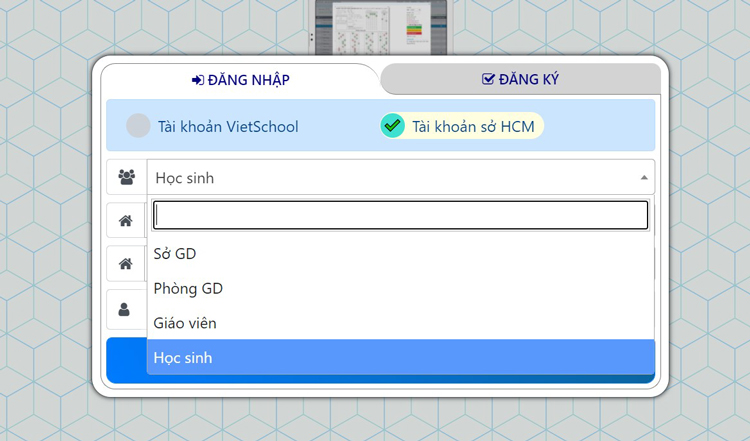
Bước 3: Nhập tên người dùng và mật khẩu do giáo viên cung cấp.
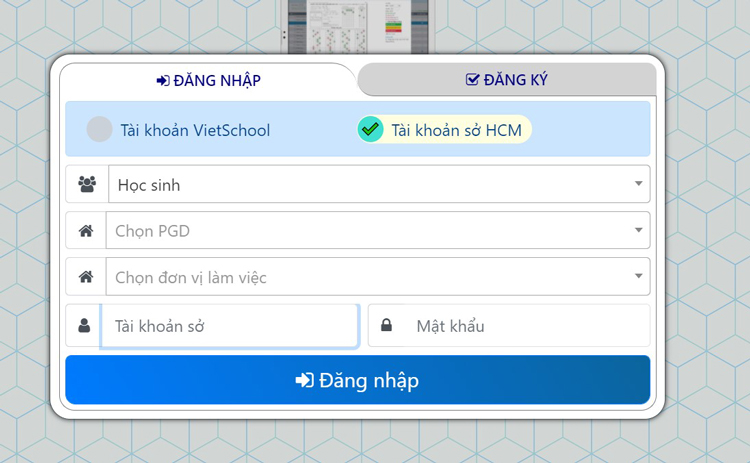
Bước 4: Cuối cùng, bấm Đăng nhập là xong.
Cách học online trên lớp học kết nối edu.vn
Thao tác nhanh
Bạn bấm vào phòng => tìm khóa học đang tiến hành và chọn vào phòng => bấm vào biểu tượng kính lúp để xem khóa học => chọn làm bài tập => chọn mục điểm => xem dữ liệu điểm để xem số điểm bạn đạt được ok.
Thực hiện chi tiết
Bước 1: Bạn bấm vào phòng, sau đó tìm lớp đang học, bấm vào phòng để tham gia lớp học.
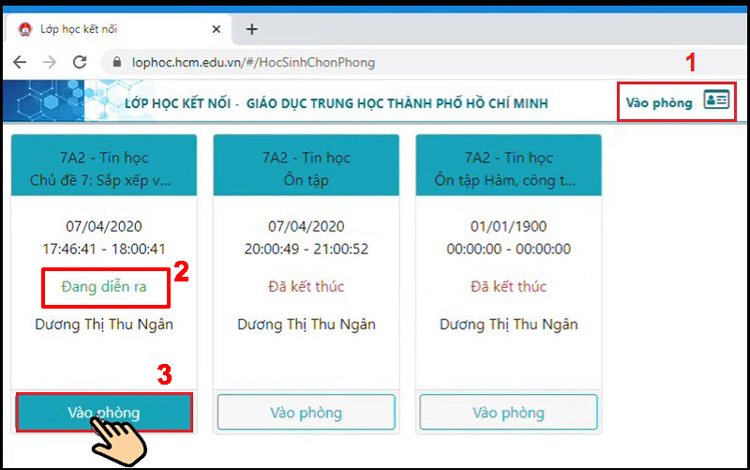
Bước 2: Nếu bạn muốn trao đổi với giáo viên, hãy vào phần thảo luận và nhấn vào biểu tượng kính lúp để xem lớp học.
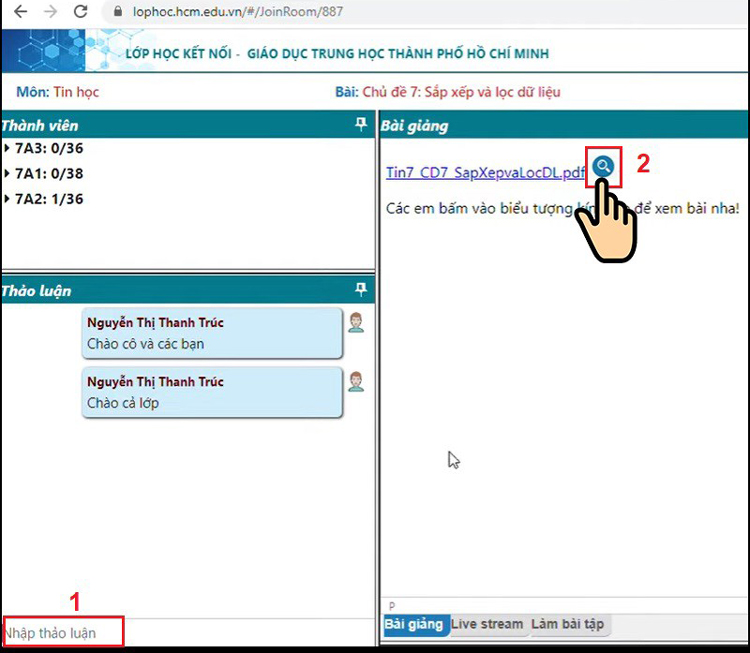
Bước 3: Bấm làm bài tập để làm câu hỏi trắc nghiệm, đánh dấu chọn vào câu trả lời đúng, bấm vào mũi tên để sang câu tiếp theo hoặc quay lại câu trước.
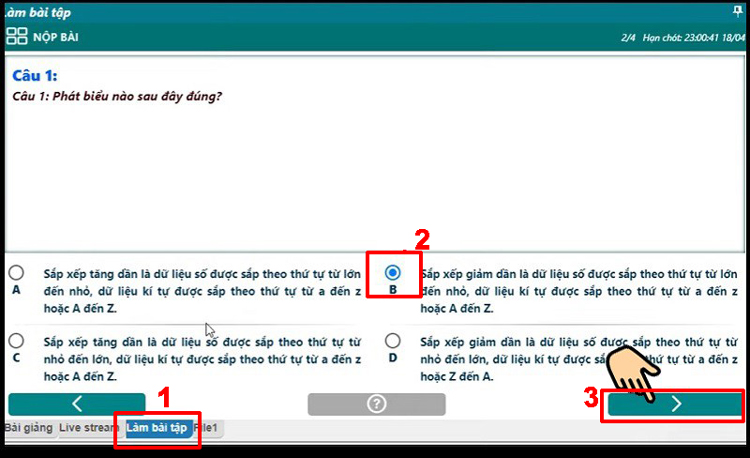
Bước 4: Sau khi hoàn thành bài tập, bạn bấm Chọn Điểm => Xem Điểm => Xem Dữ liệu để xem bạn đã đạt được bao nhiêu điểm.
Xem thêm video
Chỉ với vài bước đơn giản, bạn có thể đăng nhập và tham gia khóa học kết nối với lophoc.hcm.edu.vn. chúc may mắn!